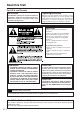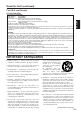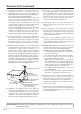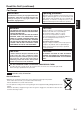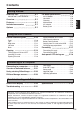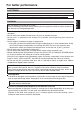取扱説明書 ENGLISH Operating Instructions Portable Hard Disk Unit 中 ポータブルハードディスクユニット Model No. DEUTSCH AJ- G Fur Erlauterungen in Deutsch, konsultieren Sie bitte die mitgelieferte CD-ROM. FRANÇAIS Pour des explications en français, veuillez vous reporter au CD-ROM fourni. ITALIANO Per le istruzioni in italiano, vedere il CD-ROM in dotazione. ESPAÑOL Para la explicación en español, consulte el CD-ROM suministrado.
Read this first! For U.S.A. and Canada IMPORTANT Operating precaution “Unauthorized recording of copyrighted television programmes, video tapes and other materials may infringe the rights of copyright holders and contravene copyright laws.” Operation near any appliance which generates strong magnetic fields may give rise to noise in the video and audio signals.
Read this first! (continued) For U.S.A. and Canada FCC NOTICE (USA) ENGLISH Declaration of Conformity Model Number: AJ-PCS060G Trade Name: PANASONIC Responsible Party: Panasonic Corporation of North America One Panasonic Way, Secaucus, NJ 07094 Support contact: Panasonic Broadcast & Television Systems Company 1-800-524-1448 This device complies with Part 15 of FCC Rules.
Read this first! (continued) 11. Grounding or Polarization — This video unit may be equipped with either a polarized 2- wire AC (Alternating Current) line plug (a plug having one blade wider than the other) or 3-wire grounding type plug, a plug having a third (grounding) pin. The 2-wire polarized plug will fit into the power outlet only one way. This is a safety feature. If you are unable to insert the plug fully into the outlet, try reversing the plug.
Read this first! (continued) IMPORTANT Operating precaution “Unauthorized recording of copyrighted television programmes, video tapes and other materials may infringe the rights of copyright holders and contravene copyright laws.” Operation near any appliance which generates strong magnetic fields may give rise to noise in the video and audio signals. If this should be the case, deal with the situation by, for instance, moving the source of the magnetic fields away from the unit before operation.
Read this first! (continued) Information on Disposal for Users of Waste Electrical & Electronic Equipment (private households) This symbol on the products and/or accompanying documents means that used electrical and electronic products should not be mixed with general household waste. For proper treatment, recovery and recycling, please take these products to designated collection points, where they will be accepted on a free of charge basis.
Contents Read this first! ‥ ‥ ‥ ‥ ‥ ‥ ‥ ‥ E-1 ‥ ‥ ‥ ‥ ‥ E-8 For better performance‥ IMPORTANT SAFEGUARDS ‥‥‥‥ E-2 AJ-PCS060G ‥‥‥‥‥‥‥‥‥‥‥ E-8 Hard disk‥‥‥‥‥‥‥‥‥‥‥‥‥ E-8 Cleaning ‥‥‥‥‥‥‥‥‥‥‥‥‥ E-9 Maintenance ‥‥‥‥‥‥‥‥‥‥‥ E-9 AC adapter ‥‥‥‥‥‥‥‥‥‥‥‥ E-9 Battery pack ‥‥‥‥‥‥‥‥‥‥‥ E-9 Overview ‥ ‥ ‥ ‥ ‥ ‥ ‥ ‥ ‥ ‥ ‥ E-7 Features ‥ ‥ ‥ ‥ ‥ ‥ ‥ ‥ ‥ ‥ ‥ E-7 Included accessories ‥ ‥ ‥ ‥ ‥ E-7 Options ‥ ‥ ‥ ‥ ‥ ‥ ‥ ‥ ‥ ‥ ‥ E-7 ENGLISH Getting Started Using the AJ-PCS060G Control reference guide ‥ ‥ ‥ ‥ E-10 Fro
Overview The AJ-PCS060G is a dedicated portable hard disk unit for AJ-P2C series P2 memory cards. It features a USB 2.0 (Type B) interface for data transfer with a computer. Data from P2 camera-recorders can easily be copied to the 60 GB internal hard disk. Features • P2 card slot • Internal 2.
For better performance AJ-PCS060G The unit’s internal hard disk is protected by materials to withstand impact or drops better. However, please understand that no guarantee against damage or data loss is implied. ENGLISH As optional accessories, use a recommended battery pack and AC adapter. Hard disk The unit houses a hard disk drive (“HDD”). Take the following precautions during setup and use to protect the HDD and data stored on it from data loss or interrupted operation.
For better performance (continued) Cleaning Never clean the unit with solvents such as benzene, thinner, or alcohol • Before cleaning, remove the battery pack or unplug the AC adapter. • Cleaning the unit with solvents may damage the outer case or cause the paint to peel. • Use a clean, soft dry cloth to wipe away dust or dirt. If the unit becomes quite dirty, wipe it with a cloth dampened in diluted neutral detergent after wringing the cloth well. Use a dry cloth to wipe it dry.
Control reference guide ENGLISH Front POWER button P2C LED Use this button to turn the unit ON and OFF. When the unit is OFF, simply press the [POWER] button to turn it ON. When ON, hold the [POWER] button for at least two seconds to turn it OFF. Lights or flashes when the unit is accessing a P2 card. (See pages E-16, E-17 and E-28) POWER LED Lights when the unit is ON. The POWER LED flashes during startup or shutdown. P2C button Press to format P2 cards.
Control reference guide (continued) Top Right side START button Press to start copying or formatting. Hold the [START] button for at least 2 seconds to start either process. CANCEL button Press to cancel copying. During copying, hold the [CANCEL] button for at least 2 seconds to cancel copying. Sliding knob To open the front panel cover, slide the knob in the direction of the arrow.
Control reference guide (continued) Left side Front panel side ENGLISH Rear panel side Back Sliding switch cover Sliding switch Slide toward the front to enable software updates. Normally, keep the switch toward the back. (See page E-28) Power inlet Insert an optional battery pack or AC adapter here. DC IN socket (7.9 V) Battery lock release button VERIFY switch Use this switch to verify data after it has been copied from P2 cards onto the internal HDD.
Copying Turning the unit ON and OFF Use an optional battery pack or AC adapter as the power source. (See page E-7) In either case, make sure the power source is firmly connected to the unit. For connection instructions, refer to the user's manual of the accessory. Turn the unit ON before all operations. When finished (and when the unit is not in use), turn the unit OFF. Power ON To turn the unit ON, press the [POWER] button. The POWER LED flashes during startup.
Copying (continued) Write-protection on P2 cards ENGLISH When P2 cards are inserted, the following operations will be prevented to protect the data, even if you adjust the write-protect switch. Thus, check the write-protect switch before inserting P2 cards. Write-protect switch settings PROTECT :Data cannot be written to or deleted from the card. PROTECT :Data may be written to or deleted from the card. HDD capacity indicator Up to 15 P2 cards worth of data can be copied to the unit's internal HDD.
Copying (continued) Battery level indicator When using an optional battery pack, you can check the remaining level. You can see how much power is left by pressing the [ ] button and checking the [REMAIN] indicator. See【Battery level】, below. Copy operations are not allowed when a low-voltage error occurs (when the [ERROR] LED lights in red and [E2] in [REMAIN] flashes in red). Use the battery pack only if [E1] in [REMAIN] is lit in green.
Copying (continued) 3. Hold the [START] button for at least 2 seconds Copying begins, and the verification 1) is conducted (when the [VERIFY] switch is set to ON). The copying progress is indicated by the LEDs, as follows. : LED lit , , : LED flashing G : green OR : orange ENGLISH COPY STATUS Progress (%) 00-19 20-39 40-59 60-79 80-99 100 G G G G G G G G G G G G G G G G G G 4. Make sure all the [COPY STATUS] LEDs are lit in green During access OR During access OR G G 5.
Copying (continued) Canceling copy operations You can cancel copying in progress as follows. 1. Hold the [CANCEL] button for at least 2 seconds The [COPY STATUS], [P2C], and [HDD] LEDs change as follows. : LED lit OR : orange COPY STATUS OR OR OR OR OR − − 2. Press the [POWER] button Copying is canceled and the [COPY STATUS] LEDs go out. Note: Canceling copy automatically deletes copied data. Formatting Formatting P2 cards You can delete all data on P2 cards.
Formatting (continued) Formatting the HDD You can delete all data copied onto the internal HDD. ENGLISH Put the unit on a solid surface before formatting the HDD. Vibration or impact may damage the unit during formatting. Data cannot be recovered after formatting. Before formatting the HDD, make sure all the data may safely be deleted. Do not turn the unit OFF when the [HDD] LED is lit. 1.
Connecting to a computer Connect the unit to a computer with the USB 2.0 cable to back up data from P2 cards and the internal HDD on the computer. System requirements Your computer must meet these requirements for the P2 driver, the dedicated driver for this unit, and the dedicated software. Operating system: Windows XP Professional SP2 or later Windows 2000 SP4 or later Macintosh OS X (10.4.2 or 10.4.6), running on a PowerPC-based computer Interface: Equipped with a USB 2.
Connecting to a computer (continued) Connection 1. Start the computer 3. Turn the unit ON by pressing the [POWER] button On the unit, the POWER LED lights in green. The connection is automatically detected. Note: • Use a commercially available USB 2.0 cable. Use a cable shorter than 3 m (9.8 feet). The connection will not work correctly if the cable is longer than 3 m (9.8 feet). • Do not connect more than one unit to the computer at once. • Data cannot be written to the unit from a computer.
Connecting to a computer (continued) Backing up data To protect valuable data stored on the internal HDD, we recommend making a backup copy on your computer or another storage device. Always check the free space on your computer’s hard disk before backing up data. For Windows: • Using Windows Explorer: Select top-level folders and files of each partition on the unit and copy them to your preferred folders on the computer. Execute the same procedure on all partitions of the unit.
Starting and closing P2Store Manager 1. Use the USB 2.0 cable to connect the unit to the computer 2. Turn the unit ON by pressing the [POWER] button On the unit, the POWER LED lights in green, and the connection is automatically detected. ENGLISH 3. Start P2Store Manager Windows XP Professional: Go to [Start] → [All Programs] → [Panasonic P2] → [P2 Store Manager]. Windows 2000: Go to [Start] → [Programs] → [Panasonic P2] → [P2 Store Manager].
P2Store Manager screens Overview of screens Page tabs Click the tabs to access different pages. Page display area Displays sections with various information about the unit and buttons for operations. State display area Displays “State: Connecting” when the unit is connected to the computer, otherwise, “State: Disconnected.” HDD page This page allows confirmation of the partition information of the internal HDD of the unit and the setting of the format and mounting method.
Maintenance section Displays the total time that the internal HDD has been in use. Drive mount setting button (only for Windows) You can select mounting on a drive letter or specified folder. When the [Drive mount setting] button is clicked, the following screen is displayed. • When mounting on a drive letter: 1. Select [Mount on drive letter]. 2. Click the [OK] button. 3. Restart the unit according to the instructions on the screen. • When mounting on a specified folder 4) – 12): 1.
P2Store Manager screens (continued) S.M.A.R.T page Hard disks are relatively fragile devices. Before using the unit's HDD, check the S.M.A.R.T information. (S.M.A.R.T: Self-Monitoring, Analysis and Reporting Technology) If an error is displayed, contact the place of purchase. Check self-diagnostic information for the unit's internal HDD on this page. Self-diagnostic information section Displays self-diagnostic information as follows. Mode section Self-diagnostic information includes a list of numbers.
P2Store Manager screens (continued) Setup page For checking and changing the unit's operating parameters. High temperature mode section You can specify whether HDD operation is suspended or remains active if the internal HDD temperature exceeds a prescribed level. Options: [Suspend] and [Active]. Default: [Suspend]. The unit’s current setting is displayed in the “Current Setting” section. If you change it, afterward click the [Apply] button . Note: Setting to [Active] may result in failure of the HDD.
P2Store Manager screens (continued) Upgrade page For keeping the unit's software updated. Upgrade section You can keep the unit up to date by downloading and installing the latest software for it. Browse button Click the [Browse] button to select the downloaded software for the unit. The “Version/Checksum” section displays the version and checksum of the software after updating.
P2Store Manager screens (continued) Updating procedure For Japanese http://panasonic.biz/sav/ For English https://eww.pavc.panasonic.co.jp/pro-av/ A confirmation dialog is displayed. 9. Click the [Yes] button The latest software will be installed, which takes several minutes. During this process, never unplug the USB 2.0 cable or turn the unit or computer OFF. 10. After checking the update message, click the [OK] button. 2.
ERROR LED display Errors that may affect the unit are indicated as follows. Investigate the status and take these corrective actions. , , : LED lit : red R , , OR : LED flashing : orange REMAIN No. Status 1 R R 2 R R 3 R 4 R Corrective Action R Turn the unit OFF and allow it to The internal HDD temperature cool down before use. is out of operating range. The unit is warming up when [E2] flashes. Go to a warmer area. R The battery is low. Recharge the battery pack.
ERROR LED display (continued) Status Corrective Action 14 R A formatting error has occurred with the P2 card. (Other than write-protection or pulling out a P2 card) After clearing the error display 1), try formatting the card again. If the error recurs, switch P2 cards and try formatting again. If the error persists even after this, contact the place of purchase. 15 R 16 R 17 R 18 R R R R R R A [Quick format] error has occurred on the internal HDD.
ERROR LED display (continued) REMAIN No. 27 28 Status R A Verify NG error has occurred After clearing the error display 1), when the Verify function was try copying the data again. executed independently. OR R Corrective Action An error occurs when the Verify NG error occurred the time After clearing the error display 1), before, operation was terminated try copying the data again. without checking it, and then the power is turned on.
Specifications Normal operation, 0.8 A indicates safety information. Supply voltage: Battery pack DC 7.2 V (Option: CGR-D16, CGA-D54) AC adapter DC 7.
请先阅读本节! 重要: 操作前的警告: 对拥有版权的电视节目、录像带和其他素材 进行未授权的翻录可能会侵犯版权所有者的 权利并违反版权法。 在任何产生强磁场的设备附近进行操作都可 能引起视频和音频信号中的噪声。如果是这 种情况,要有所处理,例如在操作前将磁场 源移开,使其远离本机。 警告: 注意事项: • 为了减少火灾或触电的危险,不要让本机 受到雨淋或放置在潮湿的地方。 • 为减少火患或电击的危险,本设备应避开 一切使用液体的场合,并只能存放在没有 滴液或溅液危险的地方,也不要在本设备 顶端放置任何液体容器。 如果电池处理不当,就会有爆炸或起火的危 险。 • 只能换上相同或指定类型的电池。 • 请勿拆卸电池或将其丢入火中。 • 请勿储存于 60℃以上的高温下。 • 对可充电电池,请使用指定的充电器。 • 如果电池不是可充电类型的,请勿对其充 电。 有关备份电池的注意事项 • 如果更换电池操作不正确,就有发生爆炸 的危险。更换电池时请使用相同或相等的 类型。 • 更换备份电池时,请咨询合格的维修人员。 注意事项: 为了保持良好的通风条件,请不要将本机安 装或置放于书橱、壁柜或其他密封空间中。
目录 开始 请先阅读本节! ................................... C-1 获得更佳的性能 ................................... C-4 概述 ..................................................... C-3 AJ-PCS060G ................................................. C-4 硬盘 ............................................................... C-4 清洁 ............................................................... C-5 维护 ............................................................... C-5 交流电源适配器 ........................................... C-5 电池组 ........
概述 AJ-PCS060G 是为 AJ-P2C 系列 P2 存储卡设计的、 专用可移动式硬盘装置。其特色是使用 USB 2.0(类 型 B)接口与计算机进行数据传输。 数据可以很容易地从 P2 摄像机复制到 60 GB 内置硬盘。 特色功能 • • • • • P2 卡槽 2.5 英寸 60 GB 内置硬盘 通过使用加速传感器和环绕硬盘的保护材料,增强其抗震性 1) 将 P2 卡数据直接高速复制到硬盘 通过 USB 2.0 电缆快速传输数据到计算机 1)抗震性 • 如果某项磁盘操作(例如复制)正在进行中,此时传感器检测到本装置被撞击或者坠落, 则硬驱磁头会自动停住以保护磁盘和数据。 • 硬盘还处于减震材料的保护之下。但是,对于可能遭受的损坏或数据丢失不能进行担保。 随机的附件 • 安装手册.......................................................................................................................................1 • 铁氧体磁心 ...............
获得更佳的性能 AJ-PCS060G 本机的内置硬盘处于减震材料的保护之下,在面临撞击或坠落时能够更好的保护硬盘和数据。 但是,请您理解的是,对于可能遭受的损坏或数据丢失不能进行担保。 作为选购件,请使用推荐的电池组和交流电源适配器。 硬盘 中 本机内含硬盘驱动器(“HDD”)。 在设置和使用的过程中,请遵照下面的注意事项,以便保护硬盘驱动器和存储在上面的数据,防 止造成数据丢失或操作中断。 文 在使用过程中,不要让本机受到震动或撞击。(否则,硬盘驱动器可能会损坏。) 不要在能够受到震动的地方使用本机,也不要将其放在不稳定的地方上。 不要在没有空气流通的封闭区域内使用本机,在这种地方操作产生的热量不能散热。 不要将本机放置在温度变化极大的地方。 →在温度突然变化的地方使用本机的话,可能会产生结露。在本机内部产生结露时使用可能会损 坏硬盘驱动器。请在温度稳定的房间里使用,每小时温度的改变应该小于 20 ℃。 • 不要在极为潮湿的地方使用本机。 • 在电源打开时,不要卸下电池组或拔除交流电源适配器。 • 在将本机转移到别的地方之前,请总是先按住 [POWER] 键至少两秒钟以关闭电源,然后等待其 完成关机
获得更佳的性能(续) 清洁 绝对禁止使用诸如挥发油、稀释剂或酒精的溶剂来清洁本机。 • 在进行清洁之前,请卸下电池组或者拔除交流电源适配器。 • 使用溶剂清洁本机可能会损伤外壳或者导致外漆脱落。 • 使用一块干净的软干布来擦拭灰尘。如果本机变得很脏,就使用软布在稀释的中性清洁剂中弄 湿,充分拧干后进行擦拭。之后请使用干布进行擦干。 • 如果您使用化学处理过的除尘布,使用时请遵照使用注意事项。 维护 本机的内置硬盘驱动器(HDD)是需要保养的高性能部件。 为了使本机保持在最佳状态,我们建议您对其要经常检查,并且将其带至经销商处进行定期维护。 有关本机定期维护的进一步详细信息,请询问经销商。 需要按照这个标准进行定期维护。有关查看操作时间的说明,请参阅第 C-20 页。 每使用 2000 小时 提示: • 在有些情况下,硬盘驱动器上的内容在维护过程中被清除,这样会丢失所有数据。 在进行维护之前,请一定使用另一个存储媒体备份需要的数据。 请理解这一点,您不会因为丢失数据而受到赔偿。 • 在硬盘驱动器出现故障时,您不会因为硬盘驱动器上的数据损失而受到赔偿。丢失的数据不能够恢复。 硬盘驱动器是暂时性的数据存储媒体,并
控制参考指南 前面 中 文 [POWER] 键 使用本开关来打开和关闭本机电源。 当 本 机 电 源 处 于 关 闭 状 态 时, 只 需 简 单 按 下 [POWER] 键就可以打开电源。当电源处于开启状 态时,请按住 [POWER] 键两秒钟以上来关闭电源。 电源指示灯 当本机电源打开时亮起。 在启动或关闭的过程中,电源指示灯闪烁。 P2C 键 按下来格式化 P2 卡。在将数据复制到硬盘驱动器 之后,您可以根据需要格式化 P2 卡。 (参阅第 C-13 页) 注意: 在格式化之后,数据不能够被恢复。 在格式化卡之前,请确保所有数据都可以删除。 HDD 键 按下来格式化内置硬盘驱动器。硬盘驱动器上所 有不需要的数据一次都可以删除。 (参阅第 C-14 页) 注意: 在格式化之后,数据不能够被恢复。 在格式化硬盘驱动器之前,请确保所有数据都 可以删除。 P2C 指示灯 当本机存取 P2 卡时亮起或闪烁。 (参阅第 C-12、C-13 和 C-24 页) HDD 指示灯 当本机存取内置硬盘驱动器时亮起或闪烁。 (参阅第 C-12、C-14 和 C-24 页) ERROR 指示灯 发生错误时亮起或
控制参考指南(续) 顶部 右侧 START 键 硬盘驱动器容量指示键 [HDD CAP] 按下来开始复制或格式化。 按住 [START] 键两秒钟以上来开始复制或格式化。 CANCEL 键 按下来取消复制。 在复制的过程中,按住 [CANCEL] 键两秒钟以上 来取消复制。 滑钮 如果要打开前面板盖,就按照箭头方向滑动此滑 钮。 电池电量指示键 [ ] 在按下此键后,在 [REMAIN] 指示条 中将会显 示电池组的剩余电量大约两秒钟。 (参阅第 C-11 页) 只要 USB 2.0 电缆处于连通状态,[USB] 指示灯 就会保持亮起(绿色)。 C-7 在按下此键后,在 [REMAIN] 指示条 中将会显 示硬盘驱动器的剩余使用空间大约两秒钟。 [REMAIN] 中的数字(E1、E2 等)代表有多少张 卡可以被复制到硬盘驱动器上。 (参阅第 C-10 页) 只要 USB 2.
控制参考指南(续) 左侧 后面板侧 前面板侧 中 后面 文 滑动开关盖 滑动开关 滑向前方可以启用软件更新功能。 正常来讲,将此开关保持在后方。 (参阅第 C-24 页) 电源入口 在此插入选购的电池组或交流电源适配器。 DC IN 插座(7.
复制 打开和关闭本机 使用选购的电池组或交流电源适配器作为电源。(参阅第 C-3 页) 不论是使用电池组还是交流电源适配器,请确保电源牢固地连接到本装置上。 有关连接说明的信息,请参阅附件的使用说明书。在进行所有操作之前,打开本机的电源。当操作 结束后(以及不使用本机时),关闭本机的电源。 打开电源 如果要打开电源,就按下 [POWER] 键。在启动的过程中,电源指示灯闪烁。当本机准备就绪后, 指示灯保持亮起(绿色)。 注意: • 当发生低电压错误时([ERROR] 指示灯红色亮起,并且 [REMAIN] 指示条中 [E2] 红色闪烁) ,请使用 重新充电的电池组更换电池组,或者切换使用交流电源适配器,然后重新启动本机。 • 当内置硬盘驱动器的温度降到指定温度以下时 ([ERROR] 指示灯红色亮起,并且 [REMAIN] 指示条中 [E1] 红色亮起和 [E2] 红色闪烁),本机会加热到指定的温度。在加热过程中,暂时不能使用 [START] 键和其 他控制器。 • 在加热过程中,会消耗更多的电能。在有些情况下,其后会出现低电压错误,这取决于电池组的剩余电 量。如果是这样,请先关闭本机电源,然后重新启动本机。
复制(续) P2 卡上的写保护功能 当 P2 卡被插入后,下面的操作将会被禁止以保护数据,即使您调节写保护开关也是一样。因此, 在插入 P2 卡之前,请检查写保护开关的设置。 写保护开关的设置 :不能向卡上写入数据,也不能从 卡上删除数据。 PROTECT :可以向卡上写入数据,也可以从 卡上删除数据。 PROTECT 中 文 硬盘驱动器容量指示条 总量相当于最多 15 张 P2 卡上的数据可以被复制到本机的内置硬盘驱动器上。 (但当使用 8 GB P2 卡时,仅能复制 7 P2 卡上的数据。)如果要查看硬盘驱动器上的剩余空间(可以复制多少张卡), 请按下 [HDD CAP] 键并查看 [REMAIN] 指示条。 参阅【硬盘驱动器容量(以卡的数量计算)】。 在本机电源打开时,查看可以复制多少张 P2 卡 • 当使用 2 GB 或 4 GB P2 卡时: 按下 [HDD CAP] 键一次。在 [REMAIN] 指示条中,[E1] 指示灯橙色亮起一秒钟。此后,显示 会对应于下面的【硬盘驱动器容量(以卡的数量计算)】中给出的信息。 • 当使用 8 GB P2 卡时: 按下 [HDD CAP] 键两次。在 [R
复制(续) 电池电量指示条 当使用选购的电池组时,您可以查看剩余电量。通过按下 [ 可以知道剩余的电量。参阅下面的【电池电量】。 ] 键并查看 [REMAIN] 指示条,您就 当发生低压错误时([ERROR] 指示灯红色亮起,并且 [REMAIN] 指示条中 [E2] 红色闪烁),不 允许进行复制操作。只在 [REMAIN] 指示条中 [E1] 绿色亮起时,使用电池组。 一旦电量下降到 0(零),会显示错误,正如【电池电量】中描述的那样,并且本机电源立即被关闭。 请切换到另一个充满电的选购的电池组,或者使用选购的交流电源适配器。 ] 按钮 在本机电源处于打开时,按下 [ 显示会对应于下面的【电池电量】。 【电池电量】 :指示灯亮起 R:红色 , :指示灯闪烁 G :绿色 REMAIN 电池组电量 100 0 G G G G G R R G G G G G G G G G G R R R R R 在大约两秒钟之后,[REMAIN] 指示条熄灭。 注意: 当使用交流电源适配器时,在有些情况下指示灯显示可能不是 100。这不是问题。 从 P2 卡复制到硬盘驱动器 从 P2 卡高速复
复制(续) 3. 按住 [START] 键至少两秒钟以上 复制开始,进行验证 1)(当将 [VERIFY] 开关设为 ON 时) 。 复制操作的进展状态会由指示灯显示,如下所示。 :指示灯亮起 G:绿色 , , :指示灯闪烁 OR :橙色 COPY STATUS 进展状态 (%) G G G G G G G G G G G G G G 在存取 过程中 OR 在存取 过程中 OR 文 G G G G G G 中 00–19 20–39 40–59 60–79 80–99 100 4. 请确保所有 [COPY STATUS] 指示灯都绿色亮起 5.
复制(续) 取消复制操作 您可以取消正在进行的复制操作,如下所示。 1. 按住 [CANCEL] 键两秒钟以上 [COPY STATUS]、[P2C] 和 [HDD] 指示灯将变化如下。 :指示灯亮起 OR:橙色 COPY STATUS OR OR OR OR OR – – 2. 按下 [POWER] 键 复制被取消,[COPY STATUS] 指示灯熄灭。 注意: 取消复制会自动删除已复制的数据。 格式化 格式化 P2 卡 您可以删除 P2 卡上的所有数据。 在格式化之后,数据不能够被恢复。在格式化 P2 卡之前,请确保所有数据都可以删除。 当 [P2C] 指示灯闪烁时,不要关闭本机电源或弹出 P2 卡。 这可能会损坏 P2 卡。 如果写保护开关被设定为 PROTECT,P2 卡就不能被格式化。此外,当 P2 卡被插入卡槽后,您不 能调节写保护开关来为格式化做准备。 1. 在本机电源处于打开时,在卡槽中插入 P2 卡 2.
格式化(续) 格式化硬盘驱动器 您可以删除已复制到内置硬盘驱动器上的所有数据。 在格式化硬盘驱动器之前,将本机放在坚实平坦的地方。 在格式化过程中,振动或撞击可能会损坏本机。 在格式化之后,数据不能够被恢复。在格式化硬盘驱动器之前,请确保所有数据都可以删除。 当 [HDD] 指示灯亮起时,不要关闭本机的电源。 中 1. 在本机电源处于打开时,按住 [HDD] 键两秒钟以上 [COPY STATUS]、[P2C] 和 [HDD] 指示灯将变化如下。 文 :指示灯亮起 OR:橙色 :指示灯闪烁 COPY STATUS OR OR OR OR OR – OR 2.
连接到计算机上 使用 USB 2.0 电缆将本机连接到计算机上,从而将 P2 卡和内置硬盘驱动器上的数据备份到计算机上。 系统要求 您的计算机必须满足 P2 驱动程序、本机专用驱动程序以及专用软件的要求。 操作系统: Windows XP 专业版 SP2 或更新 Windows 2000 SP4 或更新 在 PowerPC 计算机上运行的 Macintosh 操作系统 X (10.4.2 或 10.4.6) 接口: 具有 USB 2.0 端口 注意: 本机及其专用驱动程序以及软件与运行 Mac 操作系统 X 的采用英特尔中心处理器的 Macintosh 计算机不 兼容。 安装 • 对于 Windows: 将所附 CD-ROM 上的 P2 驱动程序安装到计算机上。 同时还要安装专用软件。 有关安装说明请参阅所附的安装手册。 注意: P2 驱动程序是能够通过 USB 2.0 电缆高速存取 P2 卡的软件。 • 对于 Macintosh: 按照下述步骤安装专用驱动程序及软件的应用程序。 1. 将所附的 CD-ROM 插入计算机 2. 双击 CD-ROM 中的 Macintosh 文件夹 3.
连接到计算机上(续) 连接 1. 启动计算机 2. 使用 USB 2.0 电缆将本机连接到计算机上 3. 通过按下 [POWER] 键,打开本机电源 在本机上,电源指示灯绿色亮起。连接被自动检测。 中 文 注意: • 请使用市场上出售的 USB 2.0 电缆。请使用短于 3 m 的电缆。如果电缆长度超过 3 m,建立的连接就不会 正常工作。 • 不要一次将多个装置连接到计算机上。 • 数据不能从计算机写入到本机。 • 存取 P2 卡或内置硬盘驱动器(HDD) 过程中请不要弹出 P2 卡或拔掉 USB 2.0 电缆。这会导致计算机发生 故障。 • 在本机连接到计算机上的情况下,弹出 P2 卡时,首先请参考第 C-9 页上“弹出 P2 卡”中的说明。 对于 Windows: • 当用 USB 2.
连接到计算机上(续) 备份数据 为了保护内置硬盘驱动器上的宝贵数据,我们建议您在您的计算机上或其他存储设备上制作备份。 在备份数据之前,请总是检查计算机硬盘上的剩余空间。 对于 Windows: • 使用 Windows 资源管理器: 选择各个分区的顶层文件夹和文件,将其复制到计算机上所希望的文件夹内。对本机的所有分 区进行此操作。 • 使用“P2 播放软件”: 选择需要的视频剪辑,然后将其复制到计算机上您想要的目标文件夹(设定了虚拟驱动器的地 方)。请参考软件说明书以获取进一步的说明。 对于 Macintosh: • 使用查询程序 : 双击桌面上所显示的文件夹(表示本机上各个分区)将其打开。选择顶层文件夹和文件,请按 相同的方法将本机其他分区的全部内容予以复制,将其复制到计算机上所希望的文件夹内。 专用软件简介 用专用软件应用程序可显示 AJ-PCS060G 的状态,对其进行操作,并对内置硬盘驱动器(HDD)进 行常规检查。 特色 1.
启动和关闭 P2存储器管理程序 1. 使用 USB 2.0 电缆将本机连接到计算机上 2. 按下 [POWER] 键来打开本机电源 在本机上,电源指示灯绿色亮起。连接被自动检测。 3. 启动 P2存储器管理程序 中 Windows XP 专业版: 转到 [ 开始 ] → [ 所有程序 ] → [Panasonic P2] → [P2存储器管理程序 ]。 Windows 2000: 转到 [ 开始 ] → [ 程序 ] → [Panasonic P2] → [P2存储器管理程序 ]。 对于 Macintosh: 双击 AJ-PCS060G 文件夹中此应用程序的图标。 4. 请确保在 P2存储器管理程序屏幕的左下角指示显示出“状态:正在连接” 文 现在您可以显示本机的状态并进行管理。(参阅第 C-19 页) 5.
P2存储器管理程序屏幕 屏幕概述 页面选项卡 单击选项卡进入不同页面。 页面显示区 显示有关本机的多种信息和操作按钮的区域部分。 状态显示区 当本机连接到计算机上时,显示“状态:正在连接”, 未连接的话,显示“状态:断开” 。 硬盘信息页面 此页面用于确认本机内置硬盘驱动器的分区信息以及格式化设定和指定方法。 (此指定方法设定是仅适用于 Windows 的功能。) 状态 显示分区状态。 “OK”: 正常 “ERROR”: 在复制或验证过程中某个时点出 现了问题。 原卡序列号 显示复制源的 P2 卡的序列号。 原卡容量 显示复制源的 P2 卡的容量(以 MB 计算)。 复制日期 显示复制的日期。 快速格式化按钮 分区信息部分 为从 P2 卡复制过来的数据显示分区信息。 如果要快速格式化内置硬盘驱动器,按下面的步 骤操作。 1. 单击 [ 快速格式化 ] 按钮 会显示一个确认对话框,提示您批准格式化。 2.
P2存储器管理程序屏幕(续) 维护部分 显示内置硬盘驱动器已被使用的总时间。 指定盘符设定按钮 (仅适用于 Windows) 可选择将分区显示在某个盘符位置或显示为指定 的文件夹。 当单击[指定盘符设定]按钮时,将显示出下述 画面。 • 要指定文件夹时 4)- 12): 1. 选择 [ 指定 NTFS 格式文件夹 ] 。 当更改显示驱动器的文件夹时, 单击 [ 浏览 ] 按钮, 指定位置。 2. 单击 [ 确定 ] 按钮。 3. 按照画面上指示重新启动本机。 注意: 1)如果用 Macintosh 软件将硬盘驱动器(HDD) 进行格式化的话,请务必通过插拔 USB 2.
P2存储器管理程序屏幕(续) S.M.A.R.T 信息页面 硬盘是相对来说易碎的设备。在使用本机的硬盘驱动器之前,请查看 S.M.A.R.T 信息(S.M.A.R.T: Self-Monitoring, Analysis and Reporting Technology(自我监测、分析和报告技术))。如果显示错误, 请联络经销商。 在此页面上查看本机的内置硬盘驱动器的自我诊断信息。 自我诊断信息部分 显示自我诊断信息,如下所示。 模式部分 自我诊断信息包括一个数字的列表。从这些选项 中选择格式。 对于十六进制显示:选择 [ 十六进制 ] 对于十进制显示: 选择 [ 十进制 ] 保存按钮 自我诊断信息可以被保存,如下所述。 1. 单击 [ 保存 ] 按钮 显示 [ 另存为 ] 对话框。 2.
P2存储器管理程序屏幕(续) 设定页面 用于查看和更改本机的操作参数。 在 USB 方式上的冲击检测部分 低于工作温度部分 您可以指定允许硬盘驱动器进行操作的最低环境 温度。 选项:[5 度 / 41F] 和 [–5 度 / 23F]。 默认:[5 度 / 41F]。 本机的当前设置在“当前设置”部分中显示。 如果您对其进行更改,之后请单击 [ 应用 ] 按钮 。 注意: 设定为 [–5 度 / 23F] 可能会造成硬盘驱动器故 障。 使用此设置时您要自己承担可能出现的风险。 文 您可以指定如果内置硬盘驱动器温度超过了预定 的水平,此时硬盘驱动器的操作是被暂停还是继 续有效。 选项:[ 挂起 ] 和 [ 激活 ]。 默认:[ 挂起 ]。 本机的当前设置在“当前设置”部分中显示。 如果您对其进行更改,之后请单击 [ 应用 ] 按钮 。 注意: 设定为 [ 激活 ] 可能会造成硬盘驱动器故障。 使用此设置时您要自己承担可能出现的风险。 中 高温模式部分 当本机通过 USB 2.
P2存储器管理程序屏幕(续) 升级页面 用于保持本机的软件支持最新的状态。 升级部分 通过下载和安装最新软件,您就可以保持本机的 软件最新。 浏览按钮 单击 [ 浏览 ] 按钮来选择下载的软件以便安装到本 装置上。 “文件版本 / 校验码”部分显示升级后软件的版本 与校验码。 执行按钮 本机状态部分 显示所使用软件的当前模式(标准模式或软件升 级模式),以及版本与校验码。 C-23 用于执行升级软件的命令。 请注意,需要花费几分钟来完成这一过程。 注意: 在此过程中,绝对禁止关闭本机的电源或者拔 除 USB 2.
P2存储器管理程序屏幕(续) 升级步骤 1. 请按下述的技术支持网页的屏上指示下载本 机的软件数据,将文件数据保存到您所选择 的文件夹内。 会显示一个确认对话框。 9. 单击 [ 是 ] 按钮。 最新的软件将会被安装,时间要花费几分钟。 在此过程中,绝对禁止拔出 USB 2.0 电缆,或者 关闭本机或计算机的电源。 日语版 http://panasonic.biz/sav/ 英语版 https://eww.pavc.panasonic.co.jp/pro-av/ 10.在检查更新信息之后,单击 [ 确定 ] 按钮。 3. 打开本机侧面上的滑动开关盖,将开关滑动 到前面板侧,如下所示。 文 在状态显示区中,“状态:断开”显示出来。 中 本机会自动被取消启用。在 Windows 2000 中, 会显示有关弹出的警告,但这不是问题。单击 [ 确 定 ] 按钮。 2. 关闭本机电源。 后面板侧 8. 单击 [ 执行 ] 按钮。 11. 在本机的侧面上,将滑动开关设定滑向后面 板侧,然后关闭滑动开关盖。 12.
ERROR 指示灯显示 可能影响本机的错误如下所示。请查清状态并采取下列纠正措施。 , , R :指示灯亮起 :红色 R R 2 R R 3 R 4 R 6 R 7 8 R :指示灯闪烁 :橙色 状态 1 R , OR REMAIN ○ 编号 ERROR 5 , 关闭本机的电源,使其充分冷却, 内置硬盘驱动器的温度超出可 然后再使用。 操作范围之外。 当 [E2] 闪烁时,本机正在预热。 R 请转到较暖和的地方。 电池量低。 R R R R 纠正措施 给电池组重新充电。 给电池组重新充电。(在这些情况 下,本机会立即关闭电源。) R R 电压异常低。 R 在清除错误显示之后 1),格式化内 在开始复制时,硬盘驱动器上 置硬盘驱动器。如果硬盘上有您需 R 要的数据,在格式化之前使用另一 没有足够的剩余空间。 个存储媒体备份数据。 R R R R R R 9 在开始复制时,P2 卡未插入。 R 在开始复制时,发生震动。 在清除错误显示之后 1),插入 P2 卡, 然后继续复制。 在清除错误显示之后 1),将本机放 置在平稳
ERROR 指示灯显示(续) REMAIN ○ 编号 ERROR R 15 R 16 R 在清除错误显示之后 1),再次尝试 格式化卡。如果该错误再次发生, P2 卡格式化发生错误。 (不是写保护或者 P2 卡被拔出 更换 P2 卡,再次尝试格式化。如 果即使这样也不能避免该错误再次 来) 发生,请联络经销商。 R R 内置硬盘驱动器上发生 [ 快速 格式化 ] 错误。 R R 纠正措施 R 内置硬盘驱动器上发生 S.M.A.R.
ERROR 指示灯显示(续) REMAIN ○ 编号 ERROR 状态 纠正措施 27 R OR 当验证功能已经独立进行时, 在清除错误显示之后 1),再次尝 将发生 Verify NG 错误。 试复制数据。 28 R OR 当在 Verify NG 错误发生之前 在清除错误显示之后 1),再次尝试 出现某个错误时,将终止动作 复制数据。 而不进行确认,然后启动电源。 29 OR 在确保本机远离能够受到撞击的地 感应器检测到对硬盘驱动器的 方后,暂时关闭本机的电源,等待 撞击,发生错误。 一会儿。 1)如果要清除错误显示,请同时按下 [POWER] 键和 [CANCEL] 键。 COPY STATUS ○ 编号 ERROR 30 R OR OR OR OR 状态 OR 纠正措施 在 存 取 P2 卡 过 程 中,P2 先关闭本机电源,然后再打开。 卡被拔出,错误发生。 故障排除 如果本机看起来出现故障,请核对下列要点。如果故障持续存在,请联络经销商。 症状 要检查的项目 按下 [POWER] 键后,电源指示灯不亮。 • 电池组漏电吗? • 交流电源适
规格 电源 :DC 7.9 V 耗电量 :最大 1.3 A,正常操作时 0.8 A 显示安全信息。 文 系统要求: 经验证的操作系统 Windows XP 专业版 SP2 或更新,或者 Windows 2000 SP4 或更新 在 PowerPC 计算机上运行的 Macintosh 操作系 统 X (10.4.2 或 10.4.6) USB 接口 USB 2.0 注意: 本机及其专用驱动程序以及软件与运行 Mac 操 作系统 X 的采用英特尔中心处理器的 Macintosh 计算机不兼容。 硬盘容量: 60 GB PC 卡槽: PCMCIA 类型 II (CardBus) ×1 尺寸(宽 × 高 × 深): 90 mm×45 mm×180.5 mm (不包括伸出部分) 重量: 650 g 中 电源电压: 电池组 DC 7.2 V (选购件: CGR-D16S,CGP-D28S, CGA-D54S ) 交流电源适配器 DC 7.
もくじ 準 備 安全上のご注意 ‥‥‥‥‥‥‥‥‥J-2 使用上のお願い ‥‥‥‥‥‥‥‥‥J-6 概要 ‥‥‥‥‥‥‥‥‥‥‥‥‥‥J-5 本機について ‥‥‥‥‥‥‥‥‥‥‥J-6 ハードディスクについて ‥‥‥‥‥‥J-6 お手入れについて ‥‥‥‥‥‥‥‥‥J-7 メンテナンスについて ‥‥‥‥‥‥‥J-7 ACアダプターについて ‥‥‥‥‥‥J-7 バッテリーパックについて ‥‥‥‥‥J-7 特長 ‥‥‥‥‥‥‥‥‥‥‥‥‥‥J-5 付属品 ‥‥‥‥‥‥‥‥‥‥‥‥‥J-5 別売品 ‥‥‥‥‥‥‥‥‥‥‥‥‥J-5 使いかた 各部の名称と機能 ‥‥‥‥‥‥‥‥J-8 前面 ‥‥‥‥‥‥‥‥‥‥‥‥‥‥‥J-8 上面 ‥‥‥‥‥‥‥‥‥‥‥‥‥‥‥J-9 右側面 ‥‥‥‥‥‥‥‥‥‥‥‥‥‥J-9 左側面 ‥‥‥‥‥‥‥‥‥‥‥‥‥J-10 後面 ‥‥‥‥‥‥‥‥‥‥‥‥‥‥J-10 コピー操作 ‥‥‥‥‥‥‥‥‥‥J-11 電源ON・OFF操作 ‥‥‥‥‥‥‥J-11 P2カードを入れる ‥‥‥‥‥‥‥‥J-11 P2カードを取り出す ‥‥‥‥‥‥‥J-11 P2カードの書き込み保
安全上のご注意 必ずお守りください お使いになる人や他の人への危害、財産への損害を未然に防止するため、必ずお守りいただく ことを、次 のように説明しています。 ■表示内容を無視して誤った使い方をしたと きに生じる危害や損害の程度を、次の表示 で区分し、説明しています。 危険 ■お守りいただく内容の種類を、次の絵表示 で区分し、説明しています。 (下記は絵表示の一例です) この表示の欄は、「死亡ま たは重傷などを負う危険が 切迫して生じることが想定 される」内容です。 警告 この表示の欄は、「死亡ま たは重傷などを負う可能性 が想定される」内容です。 注意 この表示の欄は、 「傷害を負 う可能性または物的損害の みが発生する可能性が想定 される」内容です。 このような絵表示は、してはいけない 「禁止」内容です。 この絵表示は、必ず実行していただく 「強制」内容です。 日 本 語 危険 指定以外のバッテリーパックを使わない バッテリーパックの端子部(+・−)に金属物(ネックレスやヘアピン など)を接触させない バッテリーパックを分解、加工(はんだ付けなど)、加圧、加熱、火中 投入などをしな
安全上のご注意(つづき) 警告 内部に金属物を入れたり、水などの 液体をかけたりぬらしたりしない ショートや発熱により、火災・ 感電・故障の原因になります。 ・機器の近くに水などの液体の入った容器 や金属物を置かないでください。 分解や改造をしない 内部には電圧の高い部分があり、 感電や火災の原因になります。 また、使用機器を損傷すること 分解禁止 があります。 ・内部の点検や修理などは、お買い上げの 販売店にご相談ください。 乗り物を運転しながら使わない 事故の誘発につながります。 ・歩行中でも周囲の状況、路面の状態など に十分ご注意ください。 不安定な場所に置かない 落ちたり、倒れたりして、けが の原因になります。 J-3 異常があったときは、バッテリー を外す ・内部に金属や水などの液体、異 物が入ったとき ・落下などで外装ケースが破損し たとき ・煙や異臭、異音などが出たとき そのまま使うと、火災・感電の 原因になります。 ・ACアダプターで使っている場合は、AC アダプターを外してください。 ・販売店に相談してください。 付属品・オプションは、指定の製 品を使用する 本体に誤って指定
安全上のご注意(つづき) 注意 直射日光の当たる場所や異常に温 度が高くなる場所に置かない 油煙や湯気の当たるところ、湿気 やほこりの多いところに置かない 特に真夏の車内、車のトランク の中は、想像以上に高温(約 60℃以上)になります。本機や P2カード、アクセサリーを絶対 に放置しないでください。外装 ケースや内部部品が劣化するほ か、火災の原因になることがあ ります。 電気が油や水分、ほこりを伝わ り、火災・感電の原因になるこ とがあります。 たばこの煙なども製品の故障の 原因になることがあります。 本機の上に重いものを置いたり、 乗ったりしない ・落下したり倒れたりして壊れ、 けがの原因になります。 ・重 量 で 外 装 ケ ー ス が 変 形 し 、 内部部品が破損すると、火 災・故障の原因になります。 日 本 語 飛行機内で使うときは、航空会社 の指示に従う 本機が出す電磁波などにより、 飛行機の計器に影響を及ぼす恐 れがあります。 ・病院などで使うときも、病院の指示に従っ てください。 長期間使用しないときや、お手入 れのときは、バッテリーや、AC アダプターを外す 火災や感電の
概要 本機(AJ-PCS060G)は、USB2.0端子(Type B)を搭載するAJ-P2CシリーズのP2カー ド(メモリーカード)専用のポータブルハードディスクユニットです。 本機は、P2カードカメラレコーダーで記録したデータを、本機に内蔵するHDD(60 GBのハ ードディスク)にコピーできます。 特長 ● ● ● ● ● P2カードを1枚装着可能。 60 GBの2.5インチHDDを内蔵。 加速度センサーおよびHDDパック構造により耐衝撃性能1)を向上。 P2カードから内蔵HDDに、直接データ転送をすることにより高速コピーを実現。 本機とパソコンをUSB2.
使用上のお願い 本機について 本機には、ハードディスクが内蔵されており、パック構造により、落下/衝撃性能を向上さ せる機構はもっていますが、無破損、無故障を保証するものではありません。 あらかじめ、ご了承ください。 別売のバッテリーパックおよびACアダプターをご用意ください。 ハードディスクについて 本機には、ハードディスク(以下HDD)が内蔵されています。 HDDや、HDDに記録したデータが損なわれたり、動作が中断したりする場合がありますの で、設置時や使用時は以下のことに気をつけてください。 ● ● ● ● ● ● ● ● 動作中に振動や衝撃を与えない。(HDDが破損することがあります。) 振動する場所や不安定な場所で使用しない。 密閉された場所、放熱ができない場所、風通しの悪い場所では使用しない。 温度差の激しい場所では使用しない。 →温度差の激しい場所で使用すると、“つゆ付き”が起こる場合があります。本機内部に“つ ゆ付き”が起こったまま使用すると、HDDに傷が付き、故障の原因になります。また、室 温の温度変化は、毎時20 ℃以下(1時間あたりの温度変化が20 ℃以内)に保つようにし てくださ
使用上のお願い(つづき) お手入れについて お手入れの際は、ベンジン、シンナー、アルコールなどの溶剤を使わない ● お手入れの際は、バッテリーパックを取り外すか、またはACアダプターのコンセントを抜 いてください。 ● 溶剤を使うと外装ケースが変質したり、塗装がはげる恐れがあります。 ● 本機は、柔らかい、乾いた布でほこりをふいてください。汚れがひどいときは、中性洗剤 を水でうすめ、その液にひたした布をよく絞ってから汚れをふき取ってください。そのあ と、乾いた布でからぶきしてください。 ● 化学ぞうきんをご使用の際は、その注意書に従ってください。 メンテナンスについて 内蔵ハードディスクドライブ(HDD)は補修用性能部品です。 本機を最良の状態でお使いいただくために、ユーザーによる定期的な状態確認と販売店による定 期保守をしていただくことをお勧めします。 定期保守の内容につきましては販売店にお問い合わせください。 定期保守は、下記を目安に依頼してください。確認のしかたについては、J-22ページを参照し てください。 稼働時間 2000時間毎 お願い: ● 保守サービスの際には、HDDの記録内容が失われるこ
各部の名称と機能 前面 POWERボタン 電源をON/OFFするボタンです。 OFF時、[POWER]ボタンを押すと、電源が ONします。ON時、2秒以上 [POWER]ボタ ン を押すと、電源がOFFします。 POWER LED 電源ON時に点灯します。 ただし、電源ON後の起動処理中や電源OFF時 の終了処理中は、点滅します。 P2Cボタン P2カードをフォーマットするボタンです。 HDDにコピー完了後、必要に応じてP2カード をフォーマットしてください。 ( J-15ページ参照) ノート: 一度フォーマットしたデータは、復元でき ません。すべて消去してよいか確認してか らフォーマットを行ってください。 HDDボタン 内蔵HDDをフォーマットするボタンです。内 蔵HDDにコピーしたデータが、不必要になっ たときに一括で消すことができます。( J16ページ参照) ノート: 一度フォーマットしたデータは、復元でき ません。すべて消去してよいか確認してか らフォーマットを行ってください。 日 本 語 P2C LED P2カードアクセス時に点灯・点滅します。 ( J-14、J-15、J-26ページ参照
各部の名称と機能(つづき) 上面 右側面 STARTボタン データコピーやフォーマットを開始するボタン です。 [START] ボタンを2秒以上押すと、各処理が 開始します。 兼 エ バッテリーパックや内蔵HDDの残量とエラー 発生時の内容を表示します。 ( J-12、J-13、J-27∼J-29ページ参照) CANCELボタン USB2.0 端子(Type B) コピーを中止するボタンです。 コピー処理中に、[CANCEL] ボタンを2秒以上 押すと、コピーを中止します。 本機とパソコンを接続するときは、この端子に USB2.0対応ケーブルをつないでください。 ノート: 本機を使用するには、USB2.0対応のパソ コンが必要です。 スライドノブ ノブを矢印方向にスライドすると、フロントパ ネルカバーが開きます。 バッテリーパック残量表示[ ]ボタン ボタンを押すと の[REMAIN]にバッテリ ーパック残量を約2秒間表示します。 ( J-13ページ参照) ただし、[USB]はUSB2.
各部の名称と機能(つづき) 左側面 リアパネル側 フロント パネル側 後面 日 本 語 スライドスイッチカバー スライドスイッチ フロントパネル側になっているとき本機用ソフ トウェアをバージョンアップできます。 通常時はリアパネル側です。 ( J-26ページ参照) 電源装着部 別売のバッテリーパックまたはACアダプター を装着してご使用ください。 DC IN端子(7.
コピー操作 電源ON・OFF操作 本機の電源には、別売のバッテリーパックか、ACアダプターをご使用ください。 ( J-5ページ参照) バッテリーパックおよびACアダプターが、本機に確実に接続できているか、確認してください。 接続については、別売品の取扱説明書を参照してください。 各操作前には、電源ONしてください。また、操作後、使用しない場合には電源OFFしてくださ い。 電源ON [POWER]ボタン を押すと、電源がONします。起動処理中はPOWER LEDが点滅し、使用可 能になると緑色に点灯します。 ノート: ● 低電圧エラーが発生している状態( [ERROR]LEDが赤色点灯、 [REMAIN]の[E2]が赤色点滅) のときは、充電したバッテリーパックに変換するか、ACアダプターに切り換えて電源を再起動して ください。 ● 内蔵HDDの温度が所定温度以下( [ERROR]LEDが赤色点灯、 [REMAIN]の[E1]が赤色点灯、 [E2]が赤色点滅)のときは、所定温度まで暖機運転を行います。暖機運転中は[START]ボタン などは、受けつけません。 ● 暖機運転は消費電力が大きいため、使用するバ
コピー操作(つづき) P2カードの書き込み保護 P2カードを挿入している状態で、書き込み禁止スイッチを切り換えても、以下の設定は機能し ません。P2カードの挿入前に、書き込み禁止スイッチを確認してください。 書き込み禁止スイッチ設定 PROTECT :データの書き込みや消去を禁止します。 PROTECT :データの書き込みや消去ができます。 HDD残量表示 日 本 語 本機内蔵HDDには、最大15枚分のP2カードをコピーすることができます。(ただし、8 GBの P2カードのみ使用してコピーすると最大7枚分です。 )内蔵HDDにコピーできる枚数は、[HDD CAP] ボタンを押し、[REMAIN]の表示で確認できます。 【HDD残量(コピー可能カード枚数)表】参照。 電源ONの状態でコピー可能なP2カードの枚数を確認する ● 2,4 GBのP2カード使用時: [HDD CAP] ボタンを1回押してください。[REMAIN]の[E1]が、1秒間橙色点灯し、そのあ と以下の【HDD残量(コピー可能カード枚数)表】のように表示します。 ● 8 GBのP2カード使用時: [HDD CAP] ボタンを2回押
コピー操作(つづき) バッテリーパック残量表示 別売のバッテリーパックの残量を確認することができます。バッテリーパック残量は、[ タンを押し、[REMAIN]の表示で確認できます。【バッテリーパック残量表】参照。 ]ボ 低電圧エラーが発生している状態([ERROR]LEDが赤色点灯、[REMAIN]の[E2]が赤 色点滅)のときは、コピー操作できません。[REMAIN]の[E1]が緑色点灯している状態で ご使用ください。 また、残量が0(ゼロ)になると、【バッテリーパック残量表】のようにエラー表示をし、すぐ に電源をOFFします。充電した別売のバッテリーパックか別売のACアダプターに切り替えて ください。 電源ONの状態で[ ]ボタンを押す 以下の【バッテリーパック残量表】のように表示します。 【バッテリーパック残量表】 :点灯 R :赤色 , G : 点滅 : 緑色 REMAIN バッテリーパック 残量 100 0 G G G G G R R G G G G G G G G G G R R R R R [REMAIN]の表示が約2秒間表示したあとに消灯します。 ノート
コピー操作(つづき) 3.[START] ボタンを2秒以上押す コピーが開始し、Verifyチェック1)を行います。([VERIFY]スイッチON時) コピーの進行状態が、以下のようにLED表示されます。 :点灯 , , :点滅 G :緑色 OR :橙色 COPY STATUS 進行状態 (%) 00-19 20-39 40-59 60-79 80-99 100 G G G G G G G G G G G アクセス アクセス G G G G 中は G G G OR 中は OR G G 4.[COPY STATUS]LEDすべて緑色点灯していることを確認する 日 本 語 5.[POWER]ボタン を押す コピーが完了し、[COPY STATUS]LEDが消えます。 ノート: すでにコピー済みのP2カード内のデータは、再度コピーをすることはできません。 この場合、[VERIFY]スイッチの設定により、以下の動作を行います。 [VERIFY]スイッチOFF : 上記手順3.を実行しても、すぐにコピー進行状態100%の表示になり ます。 [VERIFY]スイッチON : 上記手順3.を実行し
コピー操作(つづき) コピーキャンセル コピーが完了していないときに、コピーを中止することができます。 1.[CANCEL] ボタンを2秒以上押す [COPY STATUS]LED、 [P2C]LED、[HDD]LEDが以下の表示になります。 : 点灯 OR : 橙色 COPY STATUS OR OR OR OR OR − − 2.[POWER]ボタン を押す コピーキャンセルが完了し、[COPY STATUS]LEDが消えます。 ノート: コピーされたデータは、コピーキャンセルで自動的に削除されます。 フォーマット P2カードフォーマット P2カードに記録しているデータをすべて消去できます。 一度フォーマットしたデータは、復元できません。すべて消去してよいか、確認してからフォ ーマットを行ってください。 本機の[P2C]LEDが点滅中は、本機の電源をOFFしたり、P2カードを取り出さないでくださ い。P2カードが故障する可能性があります。 P2カードの書き込み禁止スイッチが、PROTECT側になっている場合にはフォーマットできま せん。また、P2カードスロットにP2カードを挿入した状態
フォーマット(つづき) HDDフォーマット 本機内蔵HDDにコピーしたデータをすべて消去できます。 本機を安定した場所に置いてフォーマットを行ってください。 衝撃や振動を与えると故障の原因になります。 一度フォーマットしたデータは、復元できません。すべて消去してよいか、確認してからフォ ーマットを行ってください。 本機の[HDD]LEDが点灯中は、本機の電源をOFFしないでください。 1.電源ONの状態で[HDD] ボタンを2秒以上押す [COPY STATUS]LED、[P2C]LED、[HDD]LEDが以下の表示になります。 :点灯 OR:橙色 :点滅 COPY STATUS OR OR OR OR OR − 日 本 語 OR 2.2秒以内に [START] ボタンを押す [COPY STATUS]LED、[P2C]LED、[HDD]LEDの表示が消えて、内蔵HDDフォーマットが 開始すると、[HDD]LEDが橙点滅になり、完了します。 ノート: 手順1.の[COPY STATUS]LED、[P2C]LED、[HDD]LEDが表示されたのち、2秒以内に 手順2.の[START]ボタン
パソコンに接続する 本機とパソコンをUSB2.0対応ケーブルで接続すると、P2カードおよび内蔵HDDのデータを、 パソコンにバックアップできます。 ■ 動作環境 P2ドライバー、本機専用ドライバー、本機専用アプリケーションソフトウェアは、以下の条件を満た すパソコンでご使用ください。 OS: Windows XP Professional SP2以降 Windows 2000 SP4以降 Macintosh OS X(10.4.2、10.4.6)for PowerPC USB: USB2.0ポートを装備 ノート: 本機、本機専用ドライバーおよび本機専用アプリケーションソフトウェアは、IntelベースのMac OS Xコンピューターではサポートされていません。 ■ インストール ● Windowsの場合: 付属CD-ROM内のP2ドライバーを、パソコンにインストールしてください。 このとき、本機専用アプリケーションソフトウェアも同時にインストールされます。 インストール手順については、付属インストールマニュアルを参照してください。 ノート: P2ドライバーは、USB2.
パソコンに接続する(つづき) ■ 接続 1. パソコンを起動する 2. 本機とパソコンをUSB2.0対応ケーブルで接続する 3. 本機の[POWER]ボタン を押し、電源をONする 本機のPOWER LEDが緑色に点灯し、本機が接続されたことを自動的に認識します。 ノート: ● ケーブルは市販品のUSB2.0対応ケーブルをご使用ください。必ず、3 m未満のケーブルをご使用くだ さい。ケーブルの長さが3 mを超える場合は正しく動作しません。 ● 本機を2台以上パソコンに接続しないでください。 ● パソコンから本機への書き込みはできません。 ● P2カードおよび内蔵HDDにアクセス中は、P2カードやUSB2.0対応ケーブルを抜かないでくださ い。ご使用のパソコンに異常が発生する可能性があります。 ● 本機とパソコンを接続している状態でP2カードを取り出す場合は、J-11ページの“P2カードを取 り出す”のノートを参照してください。 Windowsの場合: 本機とパソコンをUSB2.
パソコンに接続する(つづき) ■ バックアップ方法について 内蔵HDDに蓄えられた重要なデータを保護するために、パソコンなどにデータの複製を作成すること をお勧めいたします。 必ずパソコンの空き容量を確認してからバックアップを行ってください。 Windowsの場合: ● エクスプローラーを使用する場合: 本機各パーティションの最上位フォルダーおよびファイルを選択し、パソコン上の任意のフォルダー にコピーしてください。本機の全パーティションで同じ操作をくり返してください。 ● “P2 ビューアー”ソフトウェアを使用する場合: 必要なクリップを選択して、仮想ドライブ設定されたパソコン上の任意のフォルダーにコピーしてく ださい。操作方法については、ソフトウェアの取扱説明書を参照してください。 Macintoshの場合: Finderを使用する場合: デスクトップに表示される各フォルダー(本機各パーティション)をダブルクリックして開き、最上 位フォルダーおよびファイルを選択し、パソコン上の任意のフォルダーにコピーしてください。本機 の全パーティションで同じ操作をくり返してください。 ● 専用アプリケーションソフト
P2ストアマネージャーの起動と終了 1.本機とパソコンをUSB2.
P2ストアマネージャーの画面について 基本の画面説明 ページ切り替えタブ タブをクリックすると、それぞれのページに切 り替わります。 ページ表示領域 本機の情報を表示するための欄や、操作を行う ためのボタンなどが表示されます。 接続状態表示領域 本機がパソコンに接続されている場合は、“接 続状態: 接続中”、接続されていない場合は、 “接続状態: 切断”と表示されます。 HDD情報ページ 本機内蔵HDDのパーティション情報確認とフォーマットおよびマウント方式設定ができます。 (マウント方式設定は、Windowsの場合のみの機能です。 ) HDDパーティション情報欄 P2カードからコピーしたデータのパーティシ ョン情報を表示します。 番号 パーティション番号を表示します。 マウント先 割り当てられたドライブレター、もしくは指 定フォルダー名を表示します。 状態 パーティション状態を表示します。 “OK”: 正常 “ERROR”: コピーもしくはVerify中 に異常が発生した 元カードシリアル コピー元のP2カードのシリアルナンバーを 表示します。 元カード容量 コピー元のP2カードの容量(メガバイト単
P2ストアマネージャーの画面について(つづき) 全消去ボタン 内蔵HDDの全領域に0を書き込む処理を実行で きます。 バッテリーをお使いの場合には、ACアダプ タ−に切り換えてください。 1.[全消去]ボタンをクリックする 実行してよいかどうかの確認と、ACアダプ タ−接続の確認ダイアログが表示されます。 2.
P2ストアマネージャーの画面について(つづき) S.M.A.R.T情報ページ ハードディスクは故障しやすいので、使用するまえに参考としてS.M.A.R.T(Self-Monitoring, Analysis and Reporting Technology)情報を確認してください。 異常表示がある場合には、ご購入の販売店にご相談ください。 本機内蔵HDDの自己診断情報を確認できます。 自己診断情報表示欄 自己診断情報を表示します。 フォーマット欄 自己診断情報の数値表示を、以下のように選択 できます。 16進表示にしたいとき:[Hex] を選択する 10進表示にしたいとき:[Dec] を選択する 保存ボタン 自己診断情報を保存できます。 1.[保存] ボタンをクリックする [名前をつけて保存] ダイアログが表示されま す。 2.
P2ストアマネージャーの画面について(つづき) 動作設定ページ 本機の動作設定を確認/変更できます。 USBモードでの衝撃検知欄 温度上昇時のHDD動作欄 本機内蔵HDDの温度が、所定温度の上限を超 えた場合に、HDD動作を停止させるか、ある いは常に動作させるかを設定できます。 [停止させる]/[常に動作]から選択できま す。 初期設定は[停止させる]です。 本機の現在の設定内容が、“現在の設定: ” 欄に表示されます。 設定を変更する場合は、選択後、 の[適用] ボタンをクリックしてください。 ノート: [常に動作]に設定するとHDDの故障要因 になる可能性があります。お客様の責任に おいてご使用ください。 HDD動作温度の下限欄 本機内蔵HDDの動作が可能な下限温度値を設 定できます。 [5 ℃/41 F]/[−5 ℃/23 F]から選択でき ます。 初期設定は[5 ℃/41 F]です。 本機の現在の設定内容が、“現在の設定: ”欄 に表示されます。設定を変更する場合は、選択 後、 の[適用]ボタンをクリックしてくださ い。 ノート: [−5 ℃/23 F]に設定するとHDDの故障 要因になる可能性
P2ストアマネージャーの画面について(つづき) バージョンアップページ 本機のソフトウェアのバージョンアップを実行できます。 参照ボタン [参照]ボタンをクリックし、ダウンロードし た本機用のソフトウェアデータを選択できま す。 “ファイルのバージョン/チェックサム”欄に、 バージョンアップ後のソフトウェアのバージョ ンチェックサムが表示されます。 実行ボタン 本体の状態欄 本機の現在の動作状態を示すモード(通常モー ド、バージョンアップモード)と実行中のソフ トウェアのバージョンとチェックサムが表示さ れます。 バージョンアップ欄 本機のソフトウェアのバージョンアップ処理が 実行できます。 J-25 本機のソフトウェアのバージョンアップが実行 できます。 バージョンアップ終了まで数分程度かかりま す。 ノート: バージョンアップ実行中は、本機の電源を OFFしたり、USB2.
P2ストアマネージャーの画面について(つづき) バージョンアップ手順 1. 下記のサポートサイトから画面の指示に従 って本機用のソフトウェアデータをダウン ロードして、任意のフォルダーに解凍する 日本語 http://panasonic.biz/sav/ 英語 https://eww.pavc.panasonic.co.jp/pro-av/ 確認のダイアログが表示されます。 9.[はい]ボタンをクリックする バージョンアップが実行され、終了まで数分程 度かかります。 バージョンアップ実行中は、USB2.0対応ケー ブルを抜いたり、本機とパソコンの電源をOFF しないでください。 10. バージョンアップ完了のメッセージを確 認し[OK]ボタンをクリックする 2. 本機の電源をOFFする 接続状態表示領域に“接続状態: 示されます。 切断”が表 3. 本機側面のスライドスイッチカバーを外 し、下図のようにスライドスイッチをフロ ントパネル側に設定する フロント パネル側 リアパネル側 8.
ERROR LED表示 本機で発生するエラーは、以下のように表示されます。 状況を確認して、対応内容に従ってください。 , , :点灯 :赤色 R , , OR :点滅 :橙色 REMAIN 番号 状 1 R R 2 R R 3 R 4 R 5 R 6 R 7 8 R R バッテリーパックを充電してく ださい。 バッテリーパックを充電してく ださい。 R 電圧が異常に低下している。 (この状態ではすぐに電源がOFF します。) エラー表示解除後1)、内蔵HDD をフォーマットしてください。 コピー開始時に、内蔵HDDの 必要なデータがある場合には、フォ R 残量が不足している。 ーマットを行うまえに別の記録媒体 にバックアップをしてください。 R R コピー開始時に、P2カードが エラー表示解除後1)、P2カードを 挿入されていない。 挿入してコピーをしてください。 R コピー開始時に、振動が発生 R している。 R R コピー開始時に内蔵HDD残量 不足、P2カード未挿入、振動 R などのエラー以外のエラーが 発生している。 R R
ERROR LED表示(つづき) REMAIN 番号 状 14 R 15 R 16 R 17 R 18 R R R R 対 応 エラー表示解除後1)、再度フォー マットを行ってください。 P2カードのフォーマットエラ 再度エラーになるときは、P2カ ーが発生している。(書き込み ードを交換してフォーマットを 保護, P2カードを抜いた場合 行ってください。それでもエラ 以外) ーが発生する場合は、ご購入の 販売店にご相談ください。 R R 況 内蔵HDDの[クイックフォー マット]エラーが発生している。 内蔵HDDの異常が考えられま す。ご購入の販売店にご相談く 内蔵HDDの[全消去]エラー ださい。 R が発生している。 内蔵HDDの異常が考えられま す。必要なデータがある場合は、 内蔵HDDのS.M.A.R.
ERROR LED表示(つづき) REMAIN 番号 27 28 状 R OR R OR 況 対 応 単独Verify機能を実行したと き、Verify NGエラーが発生 している。 エラー表示解除後1)、再度コピー を行ってください。 前回Verify NGエラーが発生 し、確認をしないで終了して いて、そのあとに電源をON すると、エラーが発生する。 エラー表示解除後1)、再度コピー を行ってください。 内蔵HDDの衝撃検知エラーが 衝撃が停止後、一定時間で消灯 します。 29 OR 発生している。 1)エラー表示解除は、 [POWER]ボタンと[CANCEL]ボタンを同時に押してください。 COPY STATUS 状 番号 30 R OR OR OR OR OR 況 対 応 P2カードアクセス中 に、P2カードを抜い 電源をOFFし、再度電源をONし てエラーが発生して てください。 いる。 修理を依頼される前に 本機の動作がおかしいなと感じたら、一度以下の確認を行ってください。 それでも、異常状態が回復しない場合はご購入の販売店にご相談くだ
保証とアフターサービス(よくお読みください) 故障・修理・お取扱い などのご相談は、まず、 お買い上げの販売店 へ、お申し付けください。 お買い上げの販売店がご不明の場合は、当社 (裏表紙) までご連絡ください。 ※ 内容により、お近くの窓口をご紹介させていただく場合がございますのでご了承ください。 ■ 保証書 (別添付) ■ 保守・点検 お買い上げ日・販売店名などの記入を必ずお 確かめの上、お買い上げの販売店からお受け 取りください。 内容をよくお読み頂いた上、大切に保存してく ださい。 万一、保証期間内に故障を生じた場合には、 保証書記載内容に基づき、「無料修理」さ せていただきます。 保証期間:お買い上げ日から本体1年間 ■ 補修用性能部品 保守・点検は機器の機能を常に良好な状態 に維持し、お客様が安心してご使用してい ただくためのものです。 日 本 語 部品の劣化、ごみ、ホコリの付着などにより 突発的な故障、トラブルを未然に防ぐととも に、安定した機能、性能の維持のために、定 期的な保守・点検を推奨いたします。 保守・点検 (有料) についての詳しい内容 は、お買い上げの販売店にご相
定格 電源 :DC7.9 V 消費電流:最大時 1.3 A 通常動作 0.8 A は安全項目です。 動作電源電圧: バッテリーパック DC7.2 V (別売品 VW-VBD33、VW-VBD35、 VW-VBD55) ACアダプター DC7.9 V (別売品 AG-B15) 環境条件: 使用時 温度 0 ℃∼+40 ℃1) 湿度 5 %RH∼85 %RH (結露なきこと) 保存時 温度 -20 ℃∼+60 ℃ 湿度 0 %RH∼90 %RH (結露なきこと) 1)HDD保護のため、内部温度が所定温度 以下もしくは以上になったときには、 エラー表示をして、コピー操作ができ ない状態になります。 PC動作条件: 動作保証OS Windows XP Professional SP2以降, Windows 2000 SP4以降 Macintosh OS X(10.4.2、10.4.6) for PowerPC USBインターフェース USB Ver2.
MEMO 日 本 語 J-32
MEMO J-33
MEMO 日 本 語 J-34
This manual was printed with soy based ink. この取扱説明書の印刷には、植物性 大豆油インキを使用しています。 Panasonic Broadcast & Television Systems Company Unit Company of Panasonic Corporation of North America Executive Office: One Panasonic Way 4E-7, Secaucus, NJ 07094 (201) 348-7000 EASTERN ZONE: One Panasonic Way 4E-7, Secaucus, NJ 07094 (201) 348-7196 Southeast Region: (201) 348-7162 WESTERN ZONE: 3330 Cahuenga Blvd W.